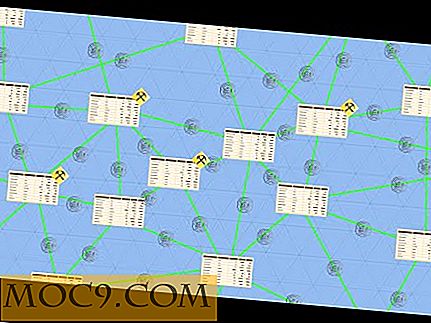Cách sử dụng đánh dấu trong OS X Yosemite
Apple đã chào hàng hơn 100 tính năng mới cho phiên bản mới nhất của OS X: Yosemite. Một trong những tính năng mới là tính năng Đánh dấu trong Thư cho phép bạn thực hiện các chỉnh sửa và chú thích cho tệp PDF hoặc hình ảnh ngay bên trong ứng dụng Thư của Apple thay vì thực hiện các chỉnh sửa đó một cách riêng biệt trong Xem trước.
Bây giờ bạn vẫn muốn sử dụng một chương trình đồ họa / chỉnh sửa cao cấp hơn một chút như Adobe Photoshop để chỉnh sửa nặng, nhưng đối với các chỉnh sửa đơn giản như thêm văn bản hoặc đánh dấu các mục khác nhau trong một hình ảnh cần phải tập trung vào, rất nhiều tiện ích để quản lý các tập tin đính kèm khác nhau trong các email khác nhau một cách dễ dàng.
Trước tiên, bạn cần đảm bảo rằng Đánh dấu đã được bật trên máy Mac của bạn trong phần Tiện ích mở rộng mới của System Prefs. Nếu bạn không biết Tiện ích mở rộng nào trên OS X, chúng là các plugin có thể được thực hiện bởi các nhà phát triển để cung cấp dịch vụ cho các ứng dụng khác. Điều này được sử dụng cho các dịch vụ chia sẻ của Apple. Ví dụ: nếu trang web mới trở nên phổ biến với người dùng trên toàn thế giới, nhà phát triển có thể nhanh chóng nối thêm tùy chọn chia sẻ mới cho trang web đó bằng cách thêm tiện ích thay vì dựa vào chính Apple để nhúng tính năng này vào OS X.
Để kiểm tra xem Đánh dấu đã được bật trên hệ thống của bạn hay chưa:
1. Mở "Tùy chọn hệ thống" trên máy Mac của bạn.

2. Nhấp vào “Tiện ích”.

3. Trong khung bên tay trái, nhấp vào “Hành động” và kiểm tra xem Đánh dấu đã được bật hay chưa.

Khi bạn đã xác nhận rằng Đánh dấu là thực tế được bật trên máy Mac của bạn, hãy làm theo các bước dưới đây để tìm hiểu cách sử dụng:
1. Khởi chạy ứng dụng Thư trên máy Mac chạy OS X 10.10 Yosemite.
2. Tạo một email mới bằng cách nhấp vào biểu tượng “Soạn thư” ở góc trên cùng bên trái.
3. Đính kèm hình ảnh bằng cách nhấp vào biểu tượng kẹp giấy ở góc trên cùng bên phải. Ngoài ra, bạn cũng có thể kéo và thả hình ảnh vào Thư để đính kèm nó.

4. Khi tệp đính kèm, hãy di con trỏ chuột lên đó và một mũi tên thả xuống sẽ xuất hiện ở góc trên cùng bên phải của nó.

5. Nhấp vào mũi tên và chọn Đánh dấu.

6. Bây giờ bạn có thể sử dụng bất kỳ ngón chân nào để thêm văn bản, chèn hình, đánh dấu hoặc phóng to một phần của hình ảnh, v.v.

7. Sau khi hoàn tất, nhấp vào Xong trong thanh công cụ Đánh dấu, soạn email của bạn như bình thường và gửi nó trên đường đi. Đó là nó!
Lưu ý rằng Đánh dấu chỉ có thể được sử dụng cho các mục mà bạn đang gửi cho người khác - nói cách khác, bạn không thể đánh dấu các tệp đính kèm được người khác gửi cho bạn.
Cách giải quyết nhanh cho điều này là nếu bạn phải thực hiện một số chỉnh sửa về tệp đính kèm mà ai đó đã gửi cho bạn. Chỉ cần nhấp vào nút Trả lời, chọn "Bao gồm tệp đính kèm" và làm theo các bước được nêu chi tiết ở trên để chú thích (các) tệp theo cách tương tự.
Phần kết luận
Đánh dấu là một tính năng thú vị và được giới thiệu với OS X 10.10 Yosemite. Nó làm cho việc quản lý các file đính kèm rất dễ dàng bằng ứng dụng Mail trên máy Mac của bạn, điều này khá hữu ích cho những người bạn đang sử dụng để gửi nhiều email mỗi ngày và cần chú thích nhiều email.
Và tính năng tốt nhất? Đánh dấu không chỉ giới hạn trong ứng dụng Thư. Đánh dấu có thể truy cập được đối với bất kỳ ứng dụng Mac nào sử dụng giao thức chuẩn của Apple để quản lý văn bản và hình ảnh. Vì vậy, nếu bạn đã đính kèm một hình ảnh trong TextEdit hoặc bất kỳ ứng dụng nào khác, hãy nhấp vào nó và kiểm tra menu thả xuống Đánh dấu!
Hãy chắc chắn cho chúng tôi biết suy nghĩ của bạn về tính năng này trong phần bình luận bên dưới.